- Una Xbox atascada en la pantalla de Preparando la consola es algo común al querer restablecerla
- Podemos sacarla de allí tanto reiniciándola como ejecutando una actualización de tipo OSU
- ¿Cuáles son los pasos para resolver el inconveniente de las máquinas de Microsoft?
Aunque en general la experiencia de los usuarios con las consolas modernas suele ser más fluida de lo que era en sus antecesoras, eso no quiere decir que de vez en cuando no aparezcan algunos problemas de funcionamiento. Citando un ejemplo común, si tu consola Xbox se queda atascada en la pantalla Preparando la consola, existen posibles soluciones que deberías poner en práctica para salir de allí y poder disfrutar tus títulos favoritos.
De hecho, si llegaste a este artículo lo más probable es que estés sufriendo ese problema que acabamos de describir. Se trata de un inconveniente que afecta por igual a las Xbox Series X|S como a las Xbox One, por lo que poder resolverlo es independiente de qué generación de máquinas de videojuegos de Microsoft tengas en casa.
La buena noticia es que normalmente estas consolas se queda en la pantalla Preparando la consola cuando intentamos restablecerla a los valores de fábrica, por lo que ya estamos dispuestos a perder algunos datos.
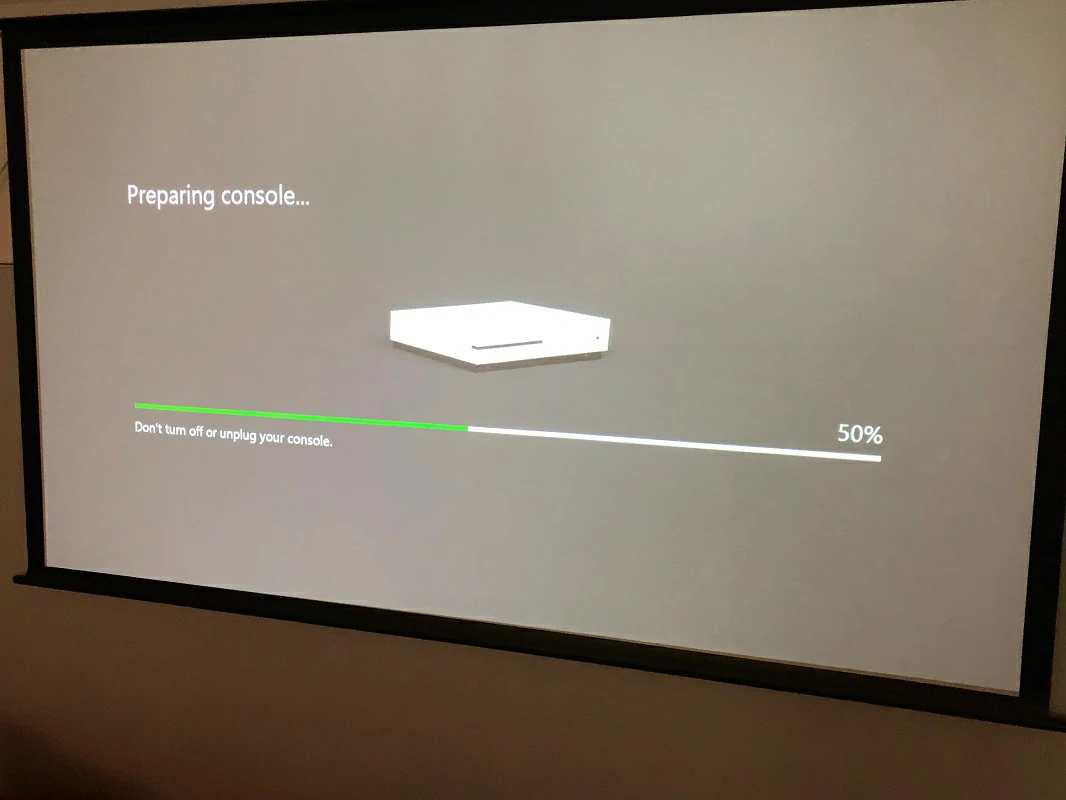
Solución a Xbox atascada en la pantalla Preparando la consola
Como explicábamos, si cuando intentas restablecer la configuración predeterminada de fábrica de tu consola Xbox mediante la opción Restablecer y eliminar todo o Restablecer y mantener mis juegos y aplicaciones, te quedas atascado en esta pantalla de Preparando la consola, entonces estamos seguros de que sacarte de allí.
Apaga y enciende tu máquina
Casi siempre, las acciones Boot, Reboot, Restart, Reset, Hard Reset y Power Cycle tienen como objetivo principal deshacernos de un error puntual, que pareciera temporal, y por eso recurrimos a la restauración de los valores predeterminados de fábrica, convencidos de que al restablecer dichos parámetros, el error habrá desaparecido.
Si tu Xbox no está respondiendo correctamente, es una buena idea probar primero con un nuevo ciclo de encendido. Esto no arreglará problemas graves, si los hubiera, pero sí concluirá los procesos menores que pueden causar estas dificultades de las que hablamos. Lo que necesitas es reiniciar tu consola manualmente.
- Mantén presionado el botón Xbox en la parte frontal de la consola, por aproximadamente diez segundos
- Desconecta tu máquina de la red eléctrica, y espera al menos un minuto para volver a conectarla
- Transcurrido ese tiempo, vuelve a conectar tu consola a la toma y pulsa el botón Xbox
En este punto, tu Xbox debería iniciarse sin mayores dificultades, y esos pequeños desperfectos estar solucionados. También puedes probar manteniendo pulsados los botones de encendido y disco hasta que escuches dos pitidos.
La clave de este truco está en que ciertos aparatos llevan una carga eléctrica de reserva durante varios segundos. Suponiendo que los desconectemos y volvamos a conectarlos de inmediato, no se habrá producido ese corte respecto de los procesos internos que es el que nos interesa para deshacernos de cualquier anomalía.
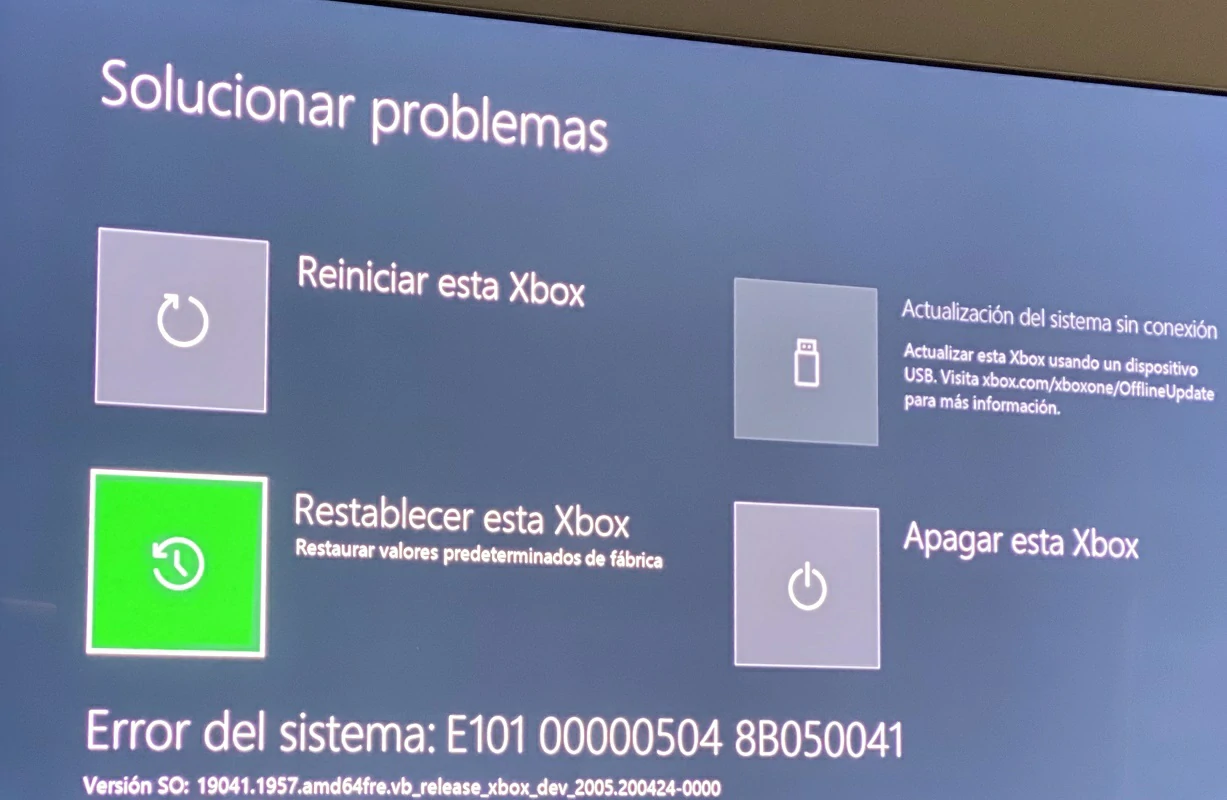
Realiza una actualización del sistema sin conexión
En segunda instancia, si lo anterior no resulta, queda la posibilidad de una actualización del sistema sin conexión. Requiere de que inicies tu consola Xbox en modo seguro y luego lleves a cabo la actualización del sistema prescindiendo de la conexión. Esto es posible gracias al método OSU, que consiste en descargar un archivo a la flash USB y luego instalar ese archivo directamente en la consola, evitando que haya descargas en el momento.
Para llevar adelante esta actualización del sistema sin conexión en una consola Xbox, te hará falta un PC Windows con puertos USB, con una conexión estable a Internet y formato NTFS, además de una unidad flash USB de mínimo 6 GB de almacenamiento disponible. Completado el proceso con éxito, la consola se reiniciará y deberías regresar a la pantalla de inicio. De allí en más, tu consola tiene que funcionar como solía hacerlo.
Hay que destacar, asimismo, que algunos jugadores informan que tras el procedimiento aparecen códigos de error. Hemos escrito largo y tendido sobre estos fallos, así que te sugerimos echar un vistazo a nuestros posteos previos, ya que encontrarás una extensa lista de contenidos relacionados con códigos en Xbox.
¿Por qué mi Xbox se atasca en la pantalla de carga negra?
Si tu Xbox se queda en la pantalla de carga negra, puedes hacer lo siguiente para volver a jugar:
- Conecta el cable HDMI a un puerto HDMI distinto de tu Smart TV
- Usa un cable HDMI diferente, para descartar problemas en él
- Conecta tu consola a otro televisor, por la misma cuestión
- Apaga y enciende la consola con los pasos que desarrollamos anteriormente
¿Has podido solucionar el problema de la Xbox atascada en la pantalla Preparando la consola con este artículo?


¿Tienes alguna pregunta o problema relacionado con el tema del artículo? Queremos ayudarte.
Deja un comentario con tu problema o pregunta. Leemos y respondemos todos los comentarios, aunque a veces podamos tardar un poco debido al volumen que recibimos. Además, si tu consulta inspira la escritura de un artículo, te notificaremos por email cuando lo publiquemos.
*Moderamos los comentarios para evitar spam.
¡Gracias por enriquecer nuestra comunidad con tu participación!